Construire sa Réalité Augmentée Sandbox
par
popularité : 4%

La Réalité Augmentée Sandbox a été développée par les universités de Californie Davis et de Los Angeles. Le logiciel développé étant mis à disposition gratuitement, il est possible de construire sa propre RA Sandbox. Une rapide consultation sur Internet permet d’ailleurs de constater l’existence de nombreux modèles réalisés avec des matériaux différents. A titre d’exemple, un premier prototype mobile très abouti en inox et aluminium a été construit dans l’académie de Limoges (disponible ici.)
Cet article vous présente un autre modèle construit au collège Jean Zay à Chambon sur Voueize.

Le matériel et son coût
- Le matériel : La RA Sandbox est constituée d’une partie numérique (vidéoprojecteur focale courte, d’une camera kinect et d’un PC équipé d’une carte graphique Nvidia gtx 1060 minimun). La deuxième partie est constituée d’un "bac à sable" avec un support pour suspendre le vidéoprojecteur et la caméra Kinect au dessus du bac à sable
- Son coût : La partie numérique est la plus onéreuse (Le PC : 800 €, la kinect : 50 € et le vidéoprojecteur 650 €). Le bac à sable environ 150 € et le support 100 €). Cela représente un coût total d’environ 1750 €.
La construction du bac à sable :
- En premier lieu, nous avons construit le « bac à sable (L : 1m ; l : 0,75m ; h : 0,20 m ) » avec du contreplaqué marine 15mm et des équerres vissées dans les angles pour assurer une bonne rigidité. Sous cette ensemble, nous avons vissé 4 roulettes pivotantes afin d’assurer le déplacement entre la salle et le dépôt.
- Nous avons ensuite fixé sur cet ensemble, les profilés aluminium 20mm x 40mm qui vont permettre de suspendre le vidéoprojecteur et la caméra Kinect. Il faut deux profilés 1,5 m pour les support verticaux et deux profilés horizontaux de 1 m (l’un deux étant recoupé en 2 pour maintenir la camera kinect).
– S’il est possible de réaliser « ce portique » avec d’autres matériaux comme le bois, les profilés et leurs équerres de fixation présentent l’avantage de pouvoir faire un réglage très précis des positions respectives du vidéoprojecteur et la caméra Kinect au-dessus du bac à sable mais aussi d’assurer une rigidité satisfaisante à l’ensemble. - Enfin, il faut ajouter environ 2,5 sacs de 35 kg de sable fin (0/1) et clair et le mouiller pour le modeler plus facilement.
Remarque concernant les réglages :
Les réglages précis du vidéoprojecteur et de la camera kinect ne se feront que lorsque l’on atteint respectivement les étapes 10 et 7 du tutoriel d’installation des logiciels (voir plus bas). En première approximation (avec le vidéoprojecteur que nous avons choisi et la kinect (1ere génération)), la position de cet ensemble est de 0,90 m au-dessus du bord du bac à sable.
L’installation des logiciels et réglages de la RA Sandbox
– Le logiciel RA Sandbox fonctionne sous linux. Pour les néophytes, ce sera sans doute la première difficulté. Il faut pour cela créer une clé usb bootable avec un fichier d’installation de linux. J’ai personnellement utilisé ce logiciel « etcher » pour créer cette clé et faire l’installation de Linux sur le PC.
– Vous trouverez ICI le lien vers le tutoriel d’installation de linux, des différents logiciels nécessaires au fonctionnement de la sandbox et le réglage de la sandbox.
Conseils pratiques :
– Après l’installation de Linux et des pilotes nvidia et avant d’installer le « Vrui VR Development Toolkit » (étape 3), faites les mises à jour de linux ET des pilotes nvidia.
– Prenez le temps de faire des réglages précis du vidéo. La caméra kinect étant au format 4/3, il serait préférable d’avoir un vidéoprojecteur focale courte 4/3 également. Si ce ne n’est pas le cas, il faudra régler le vidéoprojecteur de manière à ce que l’image soit projetée sur les bords haut et bas du bac à sable même si cela "déborde" sur les cotés (en effet, en diffusant une image 4/3 , la carte graphique va laisser des « bandes noires » sur les côtés).
– Le réglage de la sandbox nécessite un morceau de carton rigide de 1m x 0,75m et un cd sur lequel il faut coller une cible (voir pièce jointe).
– A l’étape 8 et 9, il vous faudra laisser ouvert le fichier texte « xed etc/SARndbox-2.6/BoxLayout.txt & » pour copier-coller dans ce fichier car les valeurs du « Sandbox’s Base Plane Equation » (étape 8) et du « Sandbox’s 3D Box Corner Positions » (étape 9).
– Pour la configuration avec un second écran (modelisation 3d), après avoir effectué l’étape 19, il m’a fallu déplacer l’icone de lancement de la Sandbox de l’écran principal vers le vidéoprojecteur (sur le sable) sinon, j’obtenais toujours la même image sur les 2 écrans.